Banner
Nesse local você poderá incluir até 10 banners com promoções e novidades que serão exibidas na página inicial da plataforma. Funciona exatamente como qualquer outra loja virtual (Mercado Livre, Submarino), é um carrousel de imagens para seus alunos estarem cientes das novidades da escola. Não é possível adicionar vídeos, apenas imagens.
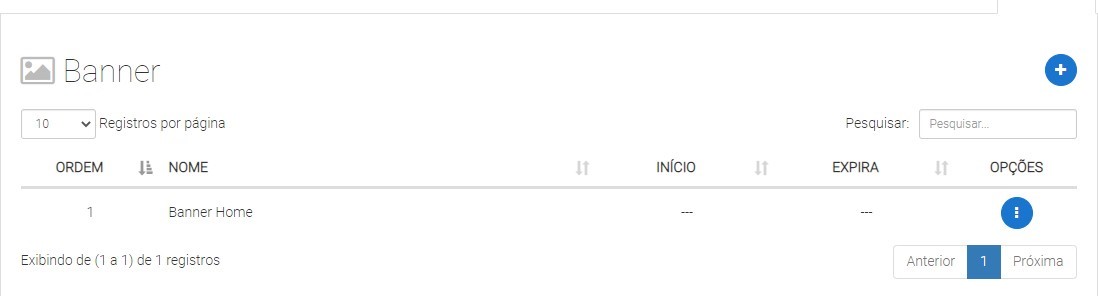
Configuração de banner.
- Clique em "Administrar" > "MENU" > "Configurações" > "MENU" > "Banner":
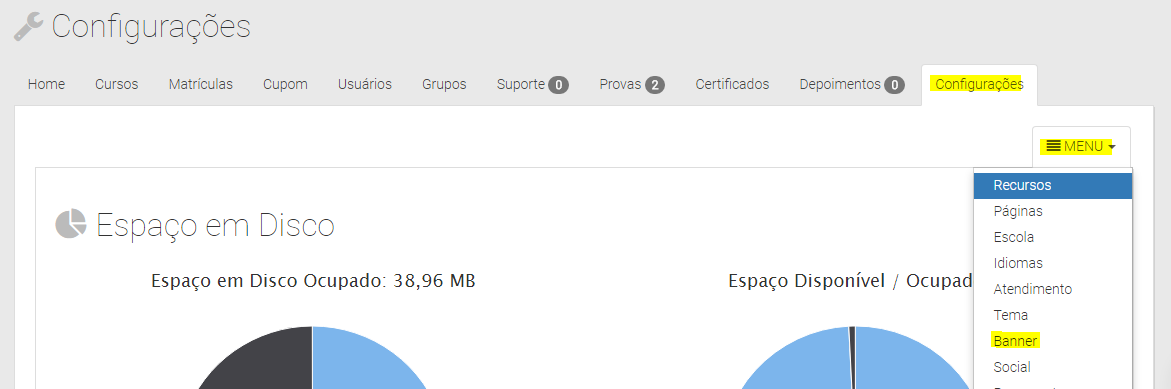
-
Para adicionar um novo banner, clique no ícone ➕ e preencha as informações. É possível definir uma data de validade para o banner ou deixá-lo fixo, sempre exibindo. Também pode configurar um link para a imagem, se o aluno clicar nela, será redirecionado para a página desejada.
-
Preencha as informações solicitadas:
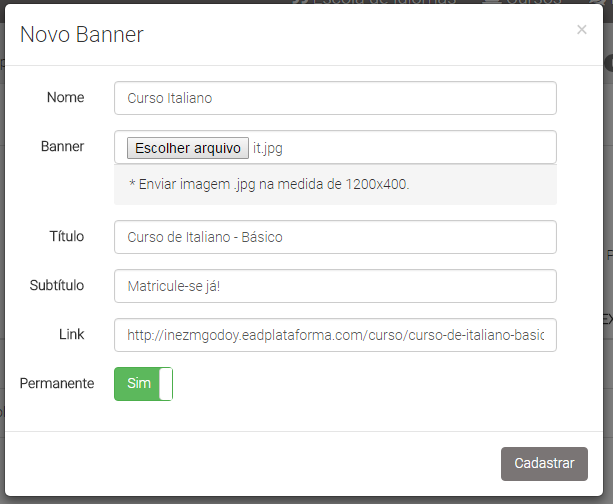
Nome: Defina um nome para cadastrar seu banner. Esse nome irá aparecer na listagem de banners.
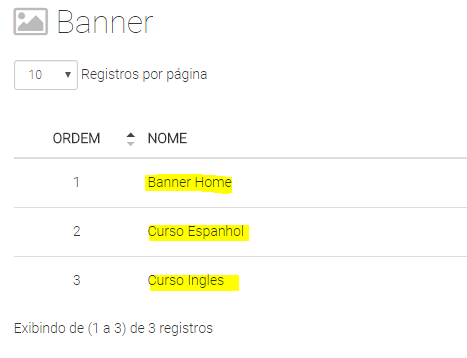
Banner: Envie a imagem, indicamos que seja enviada no formato .jpg na medida de 1200x400.
Título: Aparecerá em cima do banner (opcional).
Subtítulo: Aparecerá em cima do banner (opcional).
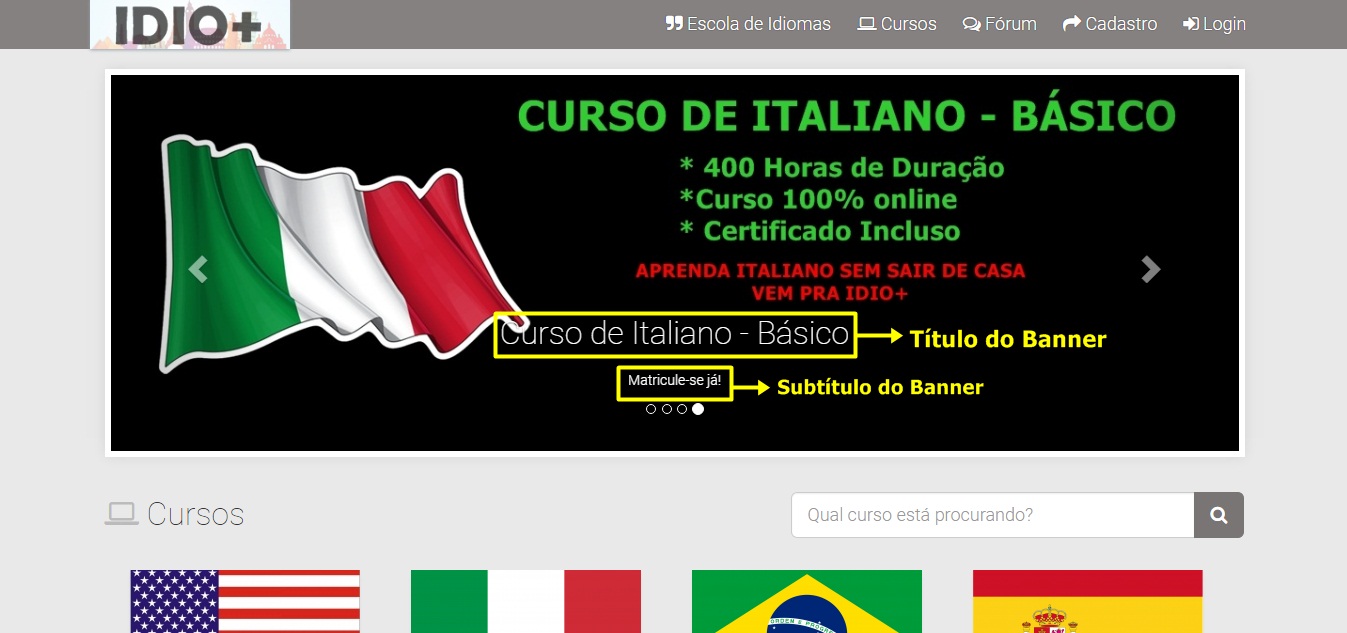
Link: Caso o usuário clique no banner, será redirecionado para o link cadastrado (opcional).
Permanente: Sim ou Não. Caso não, será necessário definir a data de início e término de exibição do banner.
Updated 7 months ago